Mac用Final Cut Proユーザガイド
- ようこそ
- 新機能
-
-
- 用語集
- 著作権

Mac用Final Cut Proのマスクの表示方法
ビューアで、マスクの正確な領域を白黒のアルファチャンネルイメージまたはカラーイメージで表示して、マスクの実際の色の内容を確認できます。表示モードを変更すると、イメージ内で、色補正などの調整によって影響を受ける領域を確認できます。
以下のいずれかの操作を行います:
クリップにエフェクトを追加してから、エフェクトにマスクを追加します。
注記: この方法でマスクを追加できるエフェクトには、色補正などがあります。
クリップにカラーマスクを追加するか、シェイプマスクを追加します。
タイムラインで再生ヘッドを移動して、ビューアにクリップを表示します。
「カラー」インスペクタがまだ表示されていない場合は、以下のいずれかの操作を行います:
「ウインドウ」>「移動」>「カラーインスペクタ」と選択します(または、Command+6キーを押します)。
ビューアの下にある「補正」ポップアップメニューをクリックし、「カラーインスペクタを表示」を選択します。
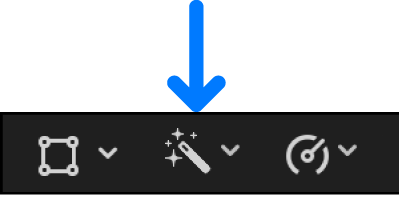
インスペクタで、「マスクを表示」ボタンをクリックして、ビューアにマスクを表示します。
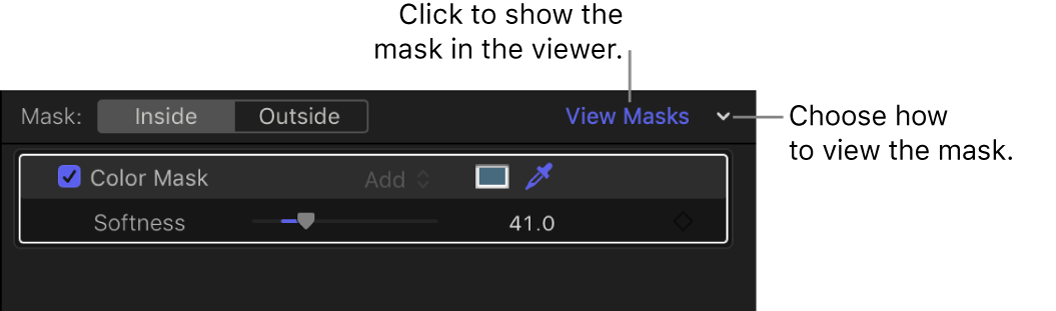
以下のいずれかの操作を行います:
アルファチャンネルを白黒で表示する: 「マスクを表示」ポップアップメニューをクリックし、「白黒」を選択します。
マスクのアルファチャンネルがビューアに表示されます。白は完全に不透明なマスク領域、黒はマスク外の領域、さまざまなレベルのグレイは透明なマスク領域を示します。
マスク適用後のイメージの表示領域をカラーで表示する: 「マスクを表示」ポップアップメニューをクリックし、「カラー」を選択します。
マスクに含まれる色がビューアに表示されます。グレイはマスクの外の領域を示します。
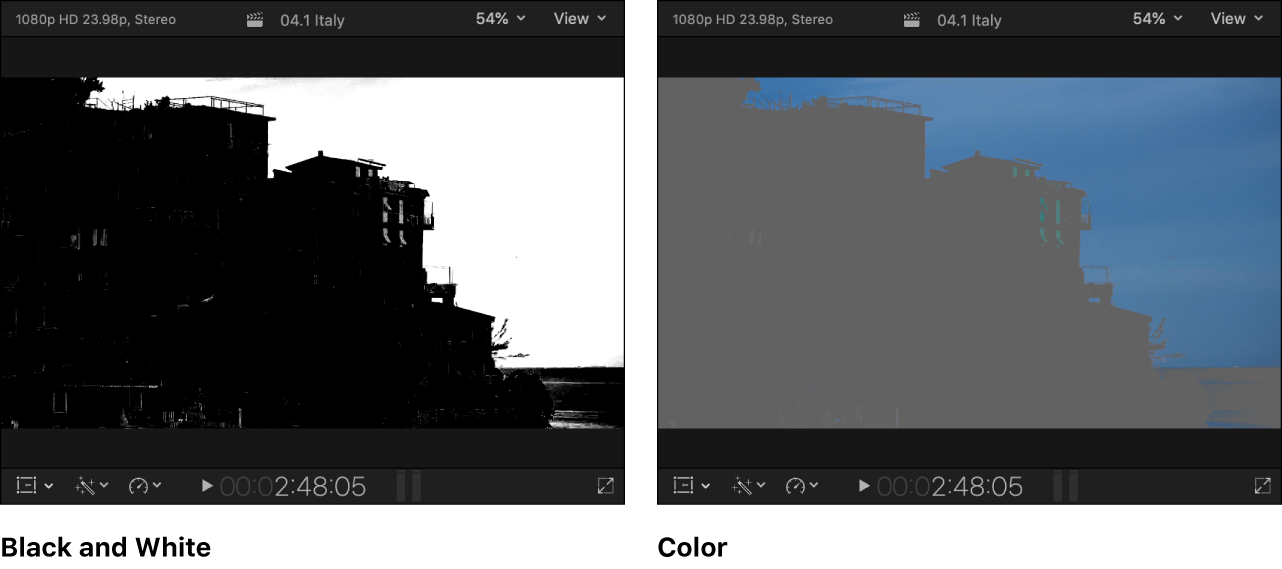
現在のマスク表示のオン/オフを切り替えて、ビューアでマスク表示と調整後のイメージ表示を切り替えるには、「マスクを表示」をクリックします。